windows操作系统iso,下载、制作与使用指南
Windows操作系统ISO镜像文件:下载、制作与使用指南
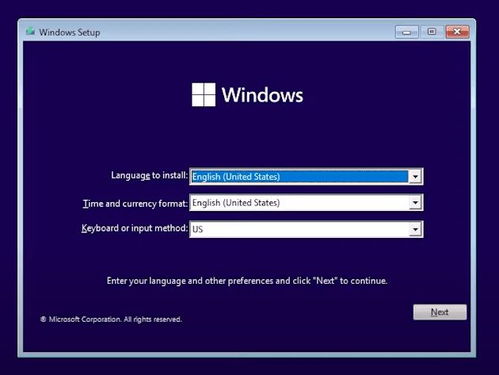
随着信息技术的不断发展,Windows操作系统已经成为全球范围内最广泛使用的操作系统之一。ISO镜像文件作为一种数字化的存储方式,为用户提供了极大的便利。本文将详细介绍Windows操作系统ISO镜像文件的下载、制作与使用方法,帮助用户轻松应对各种系统安装与维护需求。
一、什么是Windows操作系统ISO镜像文件?

ISO镜像文件是一种特殊的数字文件格式,它精确复制了物理光盘的所有内容和结构。这种文件格式常用于存储操作系统安装程序、大型软件包等,便于在网络上传输和长期保存。ISO文件的核心优势在于其高度的完整性和可靠性,能够确保用户获得与原始光盘完全一致的数据体验。
二、Windows操作系统ISO镜像文件的下载
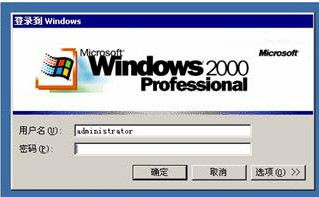
微软官方网站是获取Windows操作系统ISO镜像文件最可靠和安全的途径。以下是下载Windows操作系统ISO镜像文件的步骤:
访问微软官方Windows 10下载页面。
点击“立即下载工具”按钮,下载MediaCreationTool22H2.exe工具。
运行MediaCreationTool22H2.exe工具,接受许可条款。
选择“为另一台电脑创建安装介质(U盘、DVD或ISO文件)”,点击“下一步”。
选择“ISO文件”,点击“下一步”。
选择下载位置(建议不要放在系统盘C盘),开始下载。
下载完成后,即可获得Windows操作系统的ISO镜像文件。
三、Windows操作系统ISO镜像文件的制作

将ISO镜像文件写入USB闪存驱动器,制作系统启动盘,是安装或修复系统的重要步骤。以下介绍两种常用的制作方法:
1. 使用Win32DiskImager制作启动盘
下载并安装Win32DiskImager软件。
将空U盘插入电脑,确保其容量至少为6-8GB。
打开Win32DiskImager软件,选择ISO镜像文件。
选择U盘作为目标驱动器。
点击“写入”按钮,开始制作启动盘。
2. 使用Rufus制作启动盘
下载并安装Rufus软件。
将空U盘插入电脑,确保其容量至少为6-8GB。
打开Rufus软件,选择ISO镜像文件。
选择U盘作为目标驱动器。
点击“开始”按钮,开始制作启动盘。
四、Windows操作系统ISO镜像文件的使用

制作好启动盘后,即可在需要时进行系统安装或修复。以下是使用启动盘安装Windows操作系统的步骤:
将制作好的启动盘插入电脑,重启电脑。
进入BIOS设置,将启动顺序设置为从U盘启动。
重启电脑,进入Windows安装界面。
按照提示进行安装操作。
五、注意事项

1. 下载ISO镜像文件时,请确保来源可靠,以保证系统的安全性和稳定性。
2. 制作启动盘时,请确保选择正确的ISO镜像文件和目标驱动器。
3. 使用启动盘安装或修复系统时,请按照提示进行操作,避免误操作导致数据丢失。
Windows操作系统ISO镜像文件为用户提供了极大的便利,本文详细介绍了ISO镜像文件的下载、制作与使用方法。希望本文能帮助用户轻松应对各种系统安装与维护需求。
